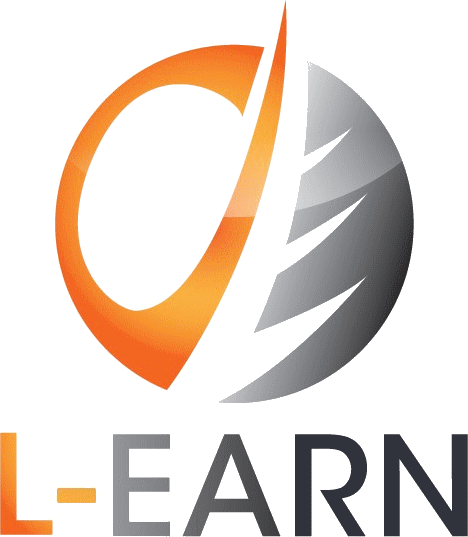INFO POUR LES CREATEURS DU SITE - supprimer ce cadre après la lecture :
Il est fortement conseillé de consulter le Wiki (double-cliquer sur « Aide Wiki » dans la liste de Packs à droite) pour voir des étapes et des instructions plus complètes.
Le description ci-dessous correspond au scenario le plus simple pour débuter.
1 : Pré-visualiser (F12) cette page d’administration dans un navigateur, pour initialiser le système.
2 : Déposer des Packs 50 sur les pages du site qui doivent contenir les articles (le contenu dynamique).
3 : Il faut également pré-visualiser (F12) chacune de ces pages dans un navigateur pour ajouter automatiquement les articles dans la base de données.
4 : Il est possible désormais de tester la procédure de modification de contenu en utilisant la page d’administration, ouvert en prévisualisation (F12) dans un navigateur.
Attention : Les données modifiées en local ne seront pas transférées avec la mise en ligne du site. Pour copier ces données sur l’hébergement en ligne, consulter le processus expliqué dans le Wiki.
Après la mise en ligne sur l’hébergement, ouvrir la page d’administration puis chacune des pages contenant des articles (voir étapes 1 et 3). Le contenu des articles est désormais modifiable directement en ligne sur la page d’administration. Il n’y a pas besoin d’utiliser openElement pour mettre le contenu à jour, aucune mise en ligne est nécessaire.
IMPORTANT: Avant de publier votre site sur Internet, protéger cette page en utilisant les Packs "UserSpace", ou sécuriser la avec openElement (Clic doit sur la page dans l’Explorateur de Site à gauche, puis « Sécuriser la page»).